ps中如果想在不修改背景图层的前提下,将图层一键转换成PNG格式图片导出储存的话,小编下面文章带来的教程就能对大家有所帮助。
ps图层怎么转换PNG图片?ps图层转换PNG图片教程
1.首先打开界面后,点击文件菜单,导入图片素材;
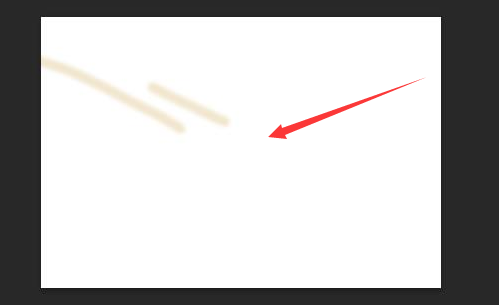
2.然后打开图层编辑面板;
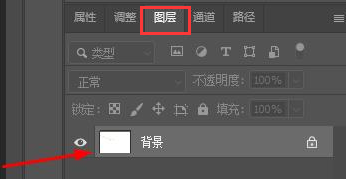
3.接着鼠标右键背景图层,点击快速导出为PNG按钮;
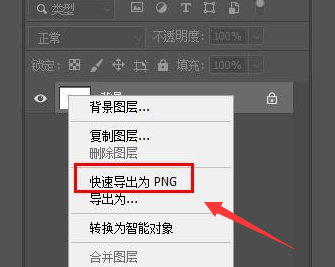
4.最后在提示窗口中选择储存路径,点击完成保存即可。
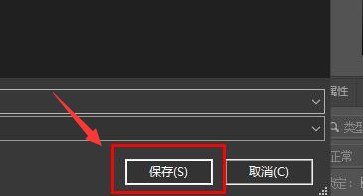
谢谢大家的观看,更多精彩教程请关注下载之家!
2022-06-28 15:09:41 来源:下载之家
ps中如果想在不修改背景图层的前提下,将图层一键转换成PNG格式图片导出储存的话,小编下面文章带来的教程就能对大家有所帮助。
ps图层怎么转换PNG图片?ps图层转换PNG图片教程
1.首先打开界面后,点击文件菜单,导入图片素材;
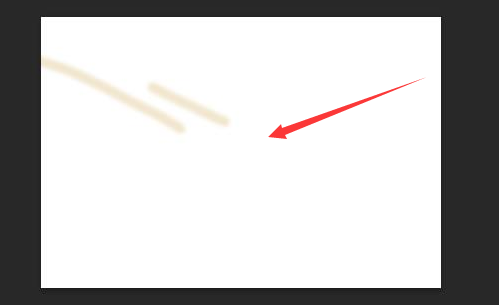
2.然后打开图层编辑面板;
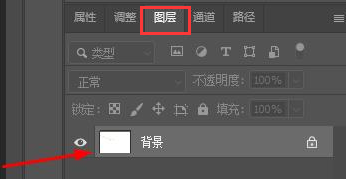
3.接着鼠标右键背景图层,点击快速导出为PNG按钮;
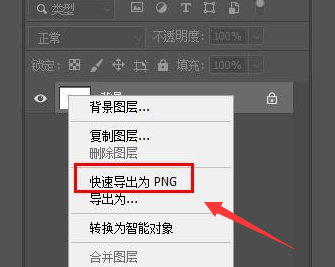
4.最后在提示窗口中选择储存路径,点击完成保存即可。
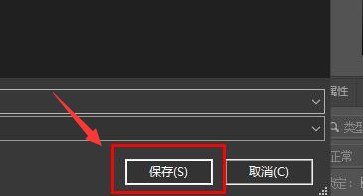
谢谢大家的观看,更多精彩教程请关注下载之家!